A Chromecast-ot általában streamingre használjáka média és az alkalmazások nagy része erre a célra épül. A Chromecast egy olyan eszköz, amellyel a közönséges tévékészülményeket nem csupán képernyővé alakíthatja, mondhatjuk például egy hirdetőtáblát, amely nagyon jól látható és amelyet egy új kép ráhelyezésével lehet frissíteni. A Diavetítés itt az operatív szó, és játszhatsz, hogy fontos információkat vagy akár olyan egyszerű dolgot is átadhass, mint egy étterem menüciklusát a nagy képernyőn. Így teheti meg ezt telefonon vagy asztalon, vagy anélkül, hogy maga a Chromecastot használna.
Szerezzen diavetítést telefon és asztal nélkül
Ha nem rendelkezik tartalék telefonnal vagy asztallal, akkor azfotókat küldhet át a Chromecastra, nincs lehetősége nélkül. Ennek megvalósításához be kell állítania a Chromecastot, és a Chromecast alkalmazásban be kell jelentkeznie Google-fiókjába. A Chromecast segítségével kiválaszthatja, hogy mely képek jelenjenek meg a „háttérként”. Egyszerűen hozzon létre egy új albumot a Google Fotókban, és válassza ki azt a Chromecast alkalmazásból a háttérképek forrásaként. Kapcsolja ki az összes többi forrást, és a Chromecast csak az album képein jelenik meg. Mindent készenléti, nem használt módban fogja megtenni.

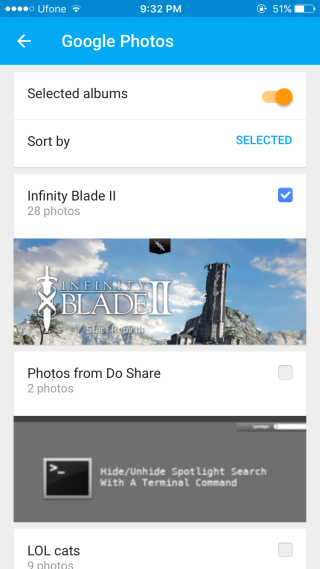
Szerezzen diavetítést a telefonról és az asztalról
Fotók diavetítésének elindítása és elküldése aiPhone, szüksége van egy Photo Video Cast nevű alkalmazásra. Ez nem csak lehetővé teszi, hogy válasszon egy albumot, ahonnan fotókat küld, hanem testreszabhatja a frissítési intervallumot. Azok az Android-felhasználók, akik natív támogatást kapnak a Chromecast számára, használhatják az alapértelmezett Fotók alkalmazást. Ha nem rendelkezik natív támogatással a Chromecast számára, próbálja ki a CastonTV Free alkalmazást.
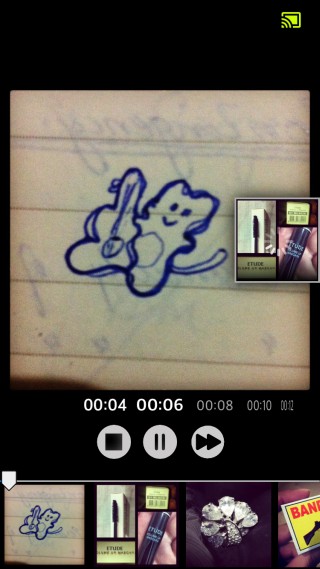
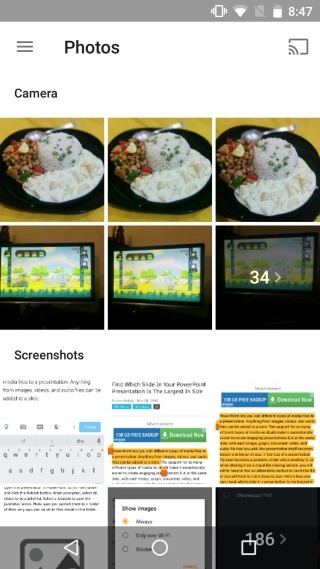
Telepítse a Photo Video Cast alkalmazást az App Store-ból
Telepítse a CastonTV Free alkalmazást a Google Play Áruházból
Asztali felhasználók számára a következőkre lesz szükségkét Chrome-bővítmény; a Google Cast kiterjesztése és a Teljes képernyős diavetítés. A diavetítés-kiterjesztés segítségével válassza ki a képeket, és indítsa el a diavetítést egy Chrome-lapon, majd leadja a Google Cast-kiterjesztés segítségével.
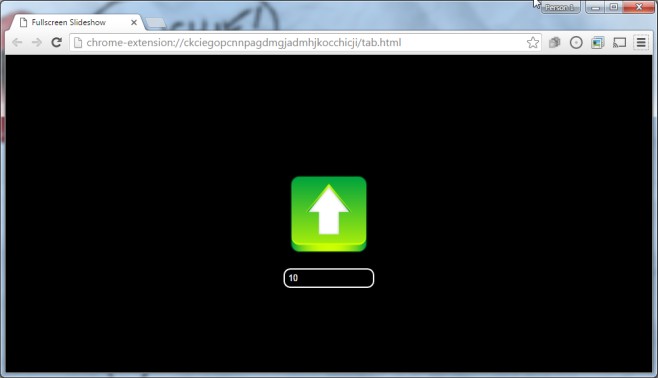
Telepítse a teljes képernyős diavetítést a Chrome Internetes áruházból
Itt van egy Chromecast használata más célokra, mint a Netflix nézése.













Hozzászólások